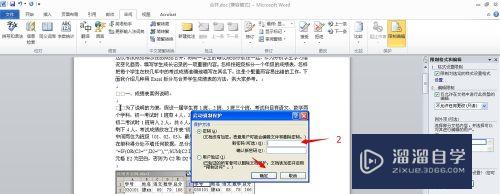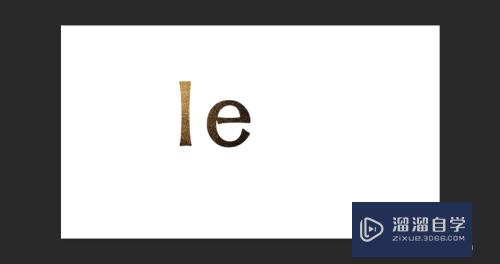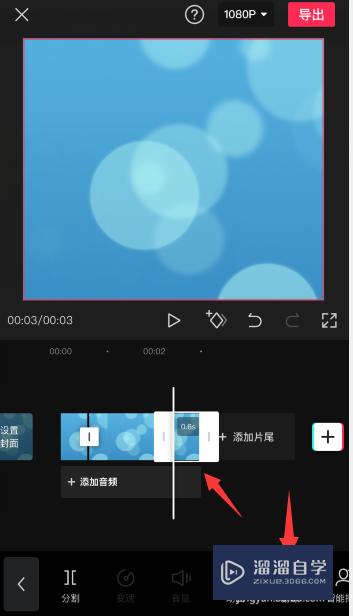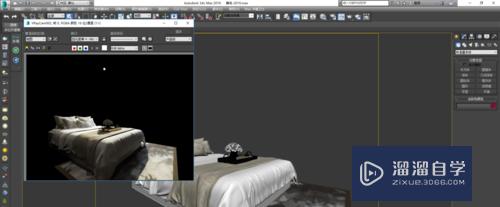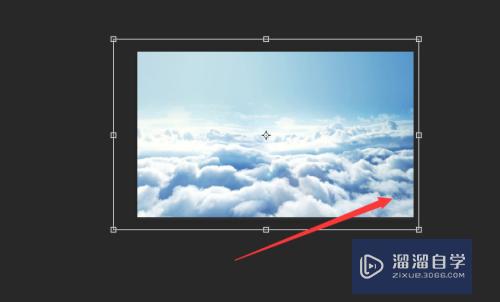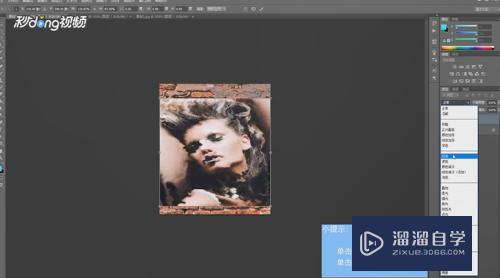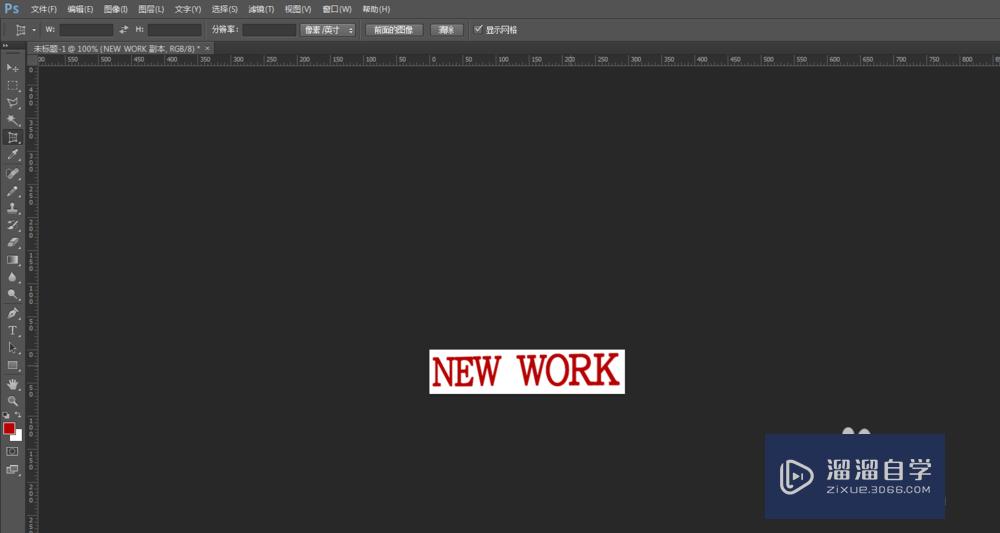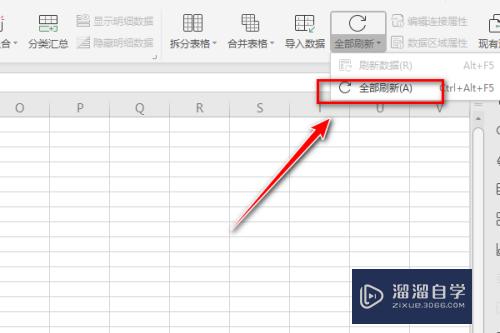如何通过PS给人物制作一种碎片效果(如何用ps做人物碎片)优质
本篇教程的教程十分简单。利用一张枫叶的图案制作笔刷。刷出这样一种效果。小伙伴们可以根据教程来试着学习一下。有的看上去比较复杂的一个效果。通过笔刷就可以轻松完成。

工具/软件
硬件型号:雷神(ThundeRobot)911Zero
系统版本:Windows7
所需软件:PS CS6
方法/步骤
第1步
练习图

第2步
第一步。打开素材。这个教程需要两个素材。一个人物和一个枫叶。


第3步
第二步。把人物的图层ctrl+j复制一层。然后把低下的那个人物图层的人物去掉。
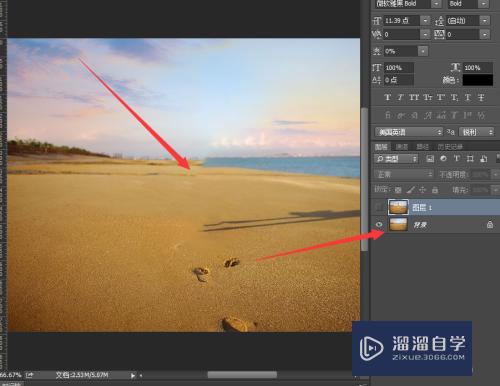
第4步
第三步。把枫叶抠图缩小。ctrl加图层缩略图获得枫叶选区。填充黑色。把其他图层小眼睛都关掉。然后矩形选框工具把枫叶框选上。接下来找编辑。定义画笔预设。把这个枫叶定义成对应的笔刷。
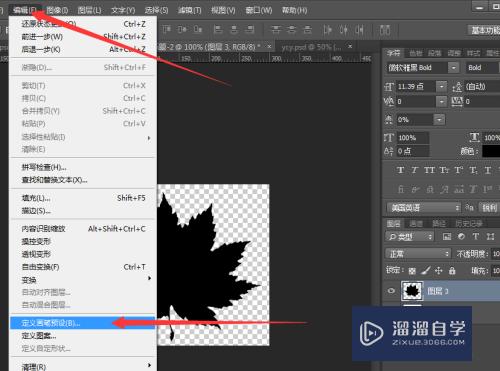
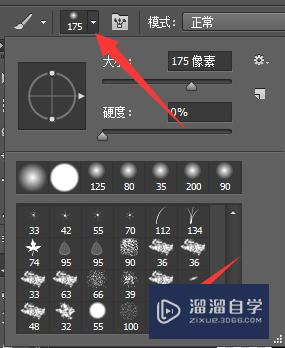
第5步
第四步。定义好笔刷以后。我们开始设定画笔的预设。具体设置参考图如下。当然这没有固定值。小伙伴可以根据自己的需求来设定。
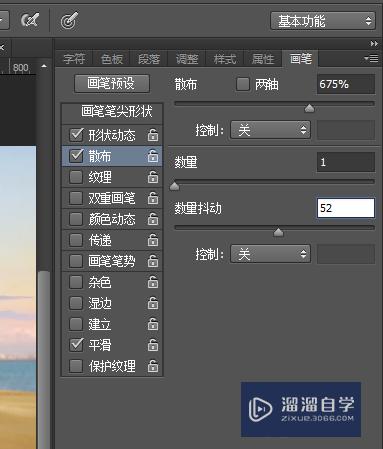
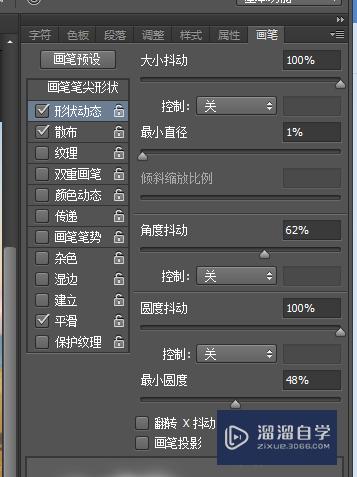
第6步
第五步。设置好画笔预设以后。给人物图层添加一个蒙版
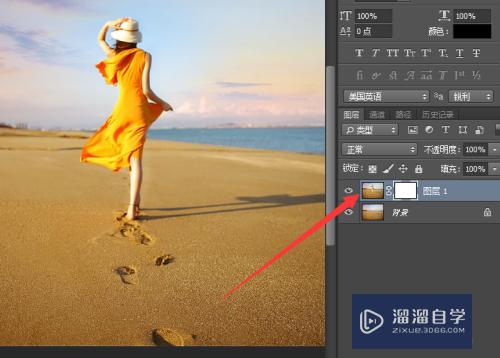
第7步
第六步。添加好蒙版以后。选择画笔工具。前景色设置为黑色。不透明度和流量均设为百分百。然后画笔调到对应的大小值。在蒙版上进行涂抹。效果如图。

第8步
第七步。做好这个效果以后。新建图层。然后alt键在人物身上吸取不同颜色。在新建图层上开始一点点涂抹。这里可以每一样颜色涂一些。效果好一点。

第9步
这样整体效果便出来了。

以上关于“如何通过PS给人物制作一种碎片效果(如何用ps做人物碎片)”的内容小渲今天就介绍到这里。希望这篇文章能够帮助到小伙伴们解决问题。如果觉得教程不详细的话。可以在本站搜索相关的教程学习哦!
更多精选教程文章推荐
以上是由资深渲染大师 小渲 整理编辑的,如果觉得对你有帮助,可以收藏或分享给身边的人
本文标题:如何通过PS给人物制作一种碎片效果(如何用ps做人物碎片)
本文地址:http://www.hszkedu.com/63761.html ,转载请注明来源:云渲染教程网
友情提示:本站内容均为网友发布,并不代表本站立场,如果本站的信息无意侵犯了您的版权,请联系我们及时处理,分享目的仅供大家学习与参考,不代表云渲染农场的立场!
本文地址:http://www.hszkedu.com/63761.html ,转载请注明来源:云渲染教程网
友情提示:本站内容均为网友发布,并不代表本站立场,如果本站的信息无意侵犯了您的版权,请联系我们及时处理,分享目的仅供大家学习与参考,不代表云渲染农场的立场!